Lambi serveri installimine ja seadistamine Ubuntusse

- 2084
- 95
- Bernard Roberts
Linuxi opsüsteemid pakuvad oma kasutajatele suurepäraseid võimalusi veebisaitide loomiseks, serverisse salvestusruumi loomiseks ja testimiseks. Paljud on ilmselt kuulnud, et õige seadistus Apache ja MySQL võimaldab meil mugavalt töötada serveritega. On aeg tutvuda lambiga, mis neid kõiki ühendab, ja mõista ka, kuidas Ubuntu lambi serverit installida ja konfigureerida.

Lampi installimine võimaldab teil luua veebiserveri.
Mis on lamp?
Lamp ei ole programm, nagu võite kõigepealt arvata, mitte server. See lühend peidab virna või serveri komplekti: Apache, MySQL, PHP. Siit ka nimi - kõigi nende programmide esimesed tähed. Esimene täht on võetud Linuxist.
Lisateavet komponentide kohta lugege.
- Apache on tasuta HTTP -server.
- MySQL - võimas, ka tasuta andmebaaside haldussüsteem. Kasutatakse paljudel saitidel.
- PHP - programmeerimiskeel. Kirjutage sellele sageli erinevaid veebirakendusi.
Kõik see on kasulik ja peaaegu hädavajalik veebisaitide võrku paigutamiseks. Jääb alles õppida seda installima ja kasutama.

Paigalduslamp
Lambid on paigaldatud mitmel viisil. Kuna see on programmide komplekt, saate neist kõik eraldi alla laadida, kuid mugavam on seda koos teha. Selle jaoks on lihtsam kasutada TaskSeli:
SUDO TaskSEL installige lambi-server
TaskSEL - spetsiaalne tööriist, mis on installitud Ubuntule, mille abiga on lihtne süsteemi mitmesuguseid tarkvarapakette laadida. Installimise ajal palub süsteem sisestada MySQL -i parooli. Seda on vaja teha.
Eemaldus
Saate virna täielikult kustutada ühe käsuga:
Sudo-tasksel eemaldage lambi server
Kõik komponendid installitakse: Php 7, Apache, MySQL. Mugavamaks tööks lisatakse programmid auto koormusele. Kui soovite seda muuta, tehke seda seadete kaudu: System - parameetrid - käivitatud rakendused. Seal eemaldage lihtsalt komponentide lamb.
Installimine ja konfiguratsioon
Sellegipoolest soovib enamus tõenäoliselt saada kohe vähemalt testi, kuid häälestatud tööserver. Siis järgime täiendavaid juhiseid.
- Installige vajalikud paketid teisel viisil:
Sudo apt-get install apache2 mysql-server php5 phpmyadmin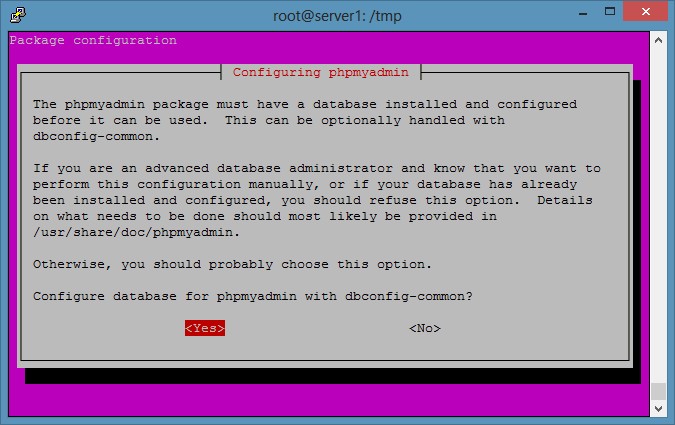
- Me tuleme välja ja sisestame MySQL -i installimiseks Ubuntule, siis teeme seda uuesti, siis teeme seda uuesti.
- Kuvatakse phpmyadmini sätted seaded. Siin peate märkima, et Apache kasutatakse
- Pärast seda, kui peate teavet Windowsi paaris lugema ja andmebaasi seadistamise kinnitama. DBCONFIG -Common on spetsiaalne abipakett, mida kasutatakse nii Debiani kui ka Ubuntu puhul.
- Süsteem palub meil uuesti parooli sisestada. Seda tuleb teha kolm korda: ühendada MySQL phpmyadmini, et luua andmebaas ja kinnitada.
- Kontrollige: kas server töötab. Sisestage brauseri "LocalHost" aadressiriba. Sõnum peaks ilmuma: "See!".
- Nüüd tutvustame real "localhost/phpmyadmin", logige sisse. Logi sisse: juur, parool on sama, mis varem tutvustatud.
Seadke server ja lisage veebisait
Kõige olulisem osa on lamp serveri seadistamine, kuna MySQL, Apache, PHP 7 installimine Ubuntul pole keeruline. Järgmisena peate töötama tarkvarakoodiga.
Teeme lingi phpmyadminiga:
Sudo ln -s /etc /phpmyadmin /var /www
Avage ja seejärel muutke serveri konfiguratsiooni:
Sudo nano/etc/apache2/apache2.Unss

Lisage joon lõpuni:
Servername LocalHost: 80
Avage hostide fail:
Sudo nano /etc /hosts
Lisage rida:
127.0.1.1 Testsiit.ru
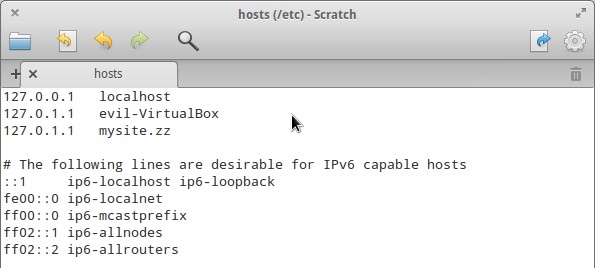
Teeme uue saidi konfiguratsioonifaili:
"VirtualHost *: 80"
Serverias TestSite.ru www.Testside.ru
Document Root/Home/Server/TestSite.ru
Kataloogi- Home/Server/TestSite.ru/"
AllowOverride kõik
"/Kataloog"
"/VirtualHost"
Pakume selle faili juureseadustega siia:/etc/apache2/saidid -anduvad/
Aktiveerime saidi:
Sudo a2nsite testside.ru
Taaskäivitage server:
Sudo /etc /init.D/Apache2 taaskäivitage
Veebisaidi lehe loomine
Teeme esimese lehe - indeksifaili.PHP saidi kaustas (Home/Server/TestSite.ru).
Sisestage sinna:
‹?
Kaja "Tere!!!';
?›
Üldiselt saate midagi tutvustada, vajate seda ainult serveri jõudluse kontrollimiseks.
Avage meie leht brauseri kaudu: sisestage veebiaadress reale.
Pärast seda peame nägema kallist "Tere!!!". Kui see juhtus, on kõik konfigureeritud õigesti. Nüüd saate selles kaustas paigutada täieõigusliku veebisaidi, mida testitakse lampile. Kausta, nagu saidi aadress, saab muidugi muuta.
Nüüd teate, et MySQL, Apache, PHP (lamp) installimine ja konfiguratsioon Ubuntul pole nii kohutav, kui need näivad olevat algselt. Need on ainult tarkvara põhilised võimalused. Aja jooksul õpid kasutama kogu programmide jõudu.
- « Printeri HP Laserjet 1200 printimise probleemi lahendamine
- Express Gate Cloud Mis see programm on, miks seda on vaja ja kuidas seda kasutada »

